F1 22: Mejor configuración para volante Thrustmaster T150 y TMX
En este artículo te enseñaremos a configurar el volante Thrustmaster T150 / Thrustmaster TMX y el Force Feedback en el nuevo F1 22 para lograr la mejor experiencia de carrera posible.
Pasar de un mando a un volante es un gran paso para mejorar la experiencia de F1 22. Pero el volante y los pedales solo pueden alcanzar su verdadero potencial cuando se configuran de la manera correcta. En esta guía, analizaremos las configuraciones clave de dos de los volantes más populares del mercado, el Thrustmaster T150 y Thrustmaster TMX.

Sin embargo, tenga en cuenta que la configuración en este tipo de juegos de carreras es siempre una cuestión de preferencia personal. Aprovecha nuestra configuración como una primera base y ajusta todo a tus necesidades para aprovechar al máximo las prestaciones de tu volante. Ten en cuenta que el Thrustmaster T150 y TMX son volantes idénticos, así que esta guía está hecha para que la sigas si tienes cualquiera de estos dos modelos.
Configuración de los botones del Thrustmaster T150
Hay dos cosas a tener en cuenta al asegurar los botones en el Thrustmaster T150. En primer lugar, es crucial asegurarse de que cada función importante que necesites usar durante la carrera tenga su propio botón. No nos conviene utilizar el mismo botón que el DRS para activar el limitador de boxes, por ejemplo.
En segundo lugar, debes intentar tener todas las funciones clave cerca de la posición natural de los dedos y los ojos que no abandonen la pantalla. El T150 y el TMX ofrece muchas posibilidades para crear diseños de botones que se adapten a sus necesidades individuales.
Configuración del programa Thrustmaster
Los pilotos de F1 no giran demasiado las ruedas en las curvas. De hecho, un giro de 180 grados en cierta dirección es probablemente lo máximo que verás (a excepción de la horquilla en el Gran Mónaco).
A diferencia del F1 2021, en el F1 22 se pueden configurar los grados de giro del volante desde el menú del juego y no hace falta hacerlo desde G HUB. Establecedlos en 360 grados, ya que es lo mas cómodo para un F1.
Ajustes de entrada del volante para el Thrustmaster T150
Ahora, hablemos de la configuración de entrada en el juego real. Dado que decidimos tener solo 180 grados de rango de entrada en cada lado, recomendamos no usar ninguna zona muerta y establecer este valor en cero. Si encuentras que el coche se desvía hacia la izquierda o hacia la derecha cuando mantiene el volante en la posición inicial sin girar, puede intentar agregar un valor de zona muerta.

Como no tenemos una zona muerta, podemos hacer que el volante sea menos sensible a entradas más pequeñas y más sensible a movimientos más grandes. Hicimos que las ruedas grandes del T150 sean muy sensibles a nuestra entrada, por lo que no queremos exagerar usando más saturación de la dirección. Por lo tanto, establezca este valor en cero.
Ajustes del pedal Thrustmaster T150
Las entradas de pedal son difíciles de definir en valores específicos. Incluso dentro de la misma línea de productos, a menudo hay diferencias sutiles en la posición del pedal base.
Para encontrar la opción adecuada para ti, F1 22 te ofrece una prueba de botones. Esto le ayuda a configurar sus pedales rápidamente. Active un cheque y quite el pie del pedal. Si el HUD muestra un valor mayor que cero para el freno o el acelerador, agregue este valor como una parada para el pedal respectivo.
Ahora pon tu pie en los pedales y empújalo como si estuvieras acelerando o empujando con fuerza. La prueba de nodo debe devolver el valor 100. Si no, añade saturación a los respectivos pedales hasta que ambos lleguen a 100.
Ajustes de Force Feedback para Thrustmaster T150
Después hacer una configuración inicial, toca la parte más imporante, el Force Feedback. Se supone que el Force Feedback te da información exacta sobre la superficie de la pista y el agarre de tus neumáticos. Tenerlo correctamente configurado es la clave para una carrera exitosa.
El T150 es un volante bastante grande que cuenta con un potente motor de Force Feedback accionado por correa. Estos modelos tienden a sufrir un efecto llamado “clipping”, en el que el juego da más respuesta de fuerza de la que el volante es capaz de reproducir. Esto hace que el volante emita su máxima vibración cada vez que conduces sobre una superficie rugosa, dejando que no sientas ninguna diferencia. Para evitar que esto ocurra, ajuste la intensidad general de la vibración y la fuerza de respuesta a 50.
Para el resto de ajustes, recomendamos estos valores:
- Efectos en pista: 32
- Efectos fuera de pista: 55
- Amortiguador de rueda: 25
- Mejora del subviraje: On
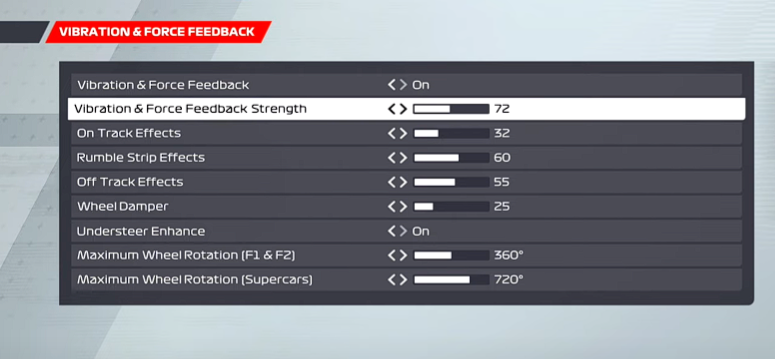
Si el Force Feedback no es lo suficientemente fuerte para tu gusto, o es muy fuerte aumenta o disminuye los valores paso a paso. Es algo bastante personal, así que cada uno debe configurarlo a su gusto.
Esto es todo lo que necesitas saber para usar tu Thrustmaster T150 en F1 22. Como hemos mencionado antes, estos ajustes pretenden ser una buena base. Sin embargo, las carreras en F1 22 solo se vuelven realmente inmersivas si pruebas y ajustas los ajustes según tu propio estilo de conducción. Todo es cuestión de probar mucho, y conseguir unos ajustes que realmente se adapten a ti y a tu estilo de conducción.


